(!!!注,本博客内容为课堂学习所得,才疏学浅,请多指教)
Visual Studio 官网 : https://www.visualstudio.com/
下载后安装即可(软件有点大,安装需要较长时间)。
1: 创建项目:文件->新建->项目,选择Visual C#,控制台应用程序。
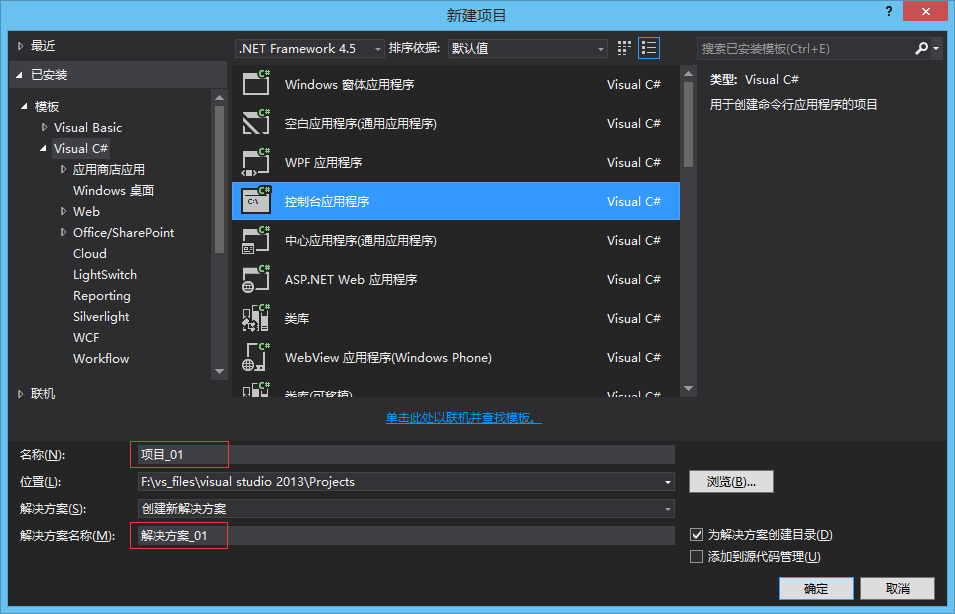
解决方案具体是啥我也不知道,反正你可以在里面放好多项目,有点像Visula C++ 里的工作空间。
创建完成后里面会给出部分代码。
using System; using System.Collections.Generic; using System.Linq; using System.Text; using System.Threading.Tasks; namespace 项目_01 //这里好像要和项目名称相同 { class Program { static void Main(string[] args) { } } }
2:Visual Studio 的一些简单配置。
工具->选项->环境。这里可以调整很多东西。比如颜色主题(个人比较喜欢深色);还有字体。VS打开是新宋体,改为Consolas较好看。字体大小12磅为宜。
工具->选项->文本编辑器->C#。这里可以勾选行号,便于调试。
右键解决方案管理器,点选属性。
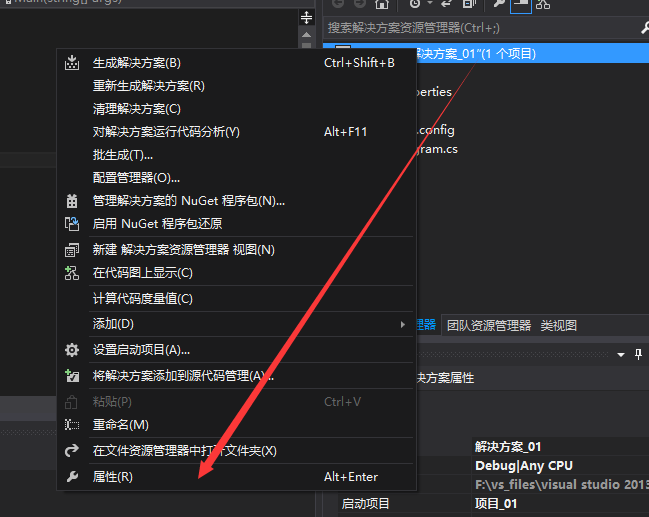
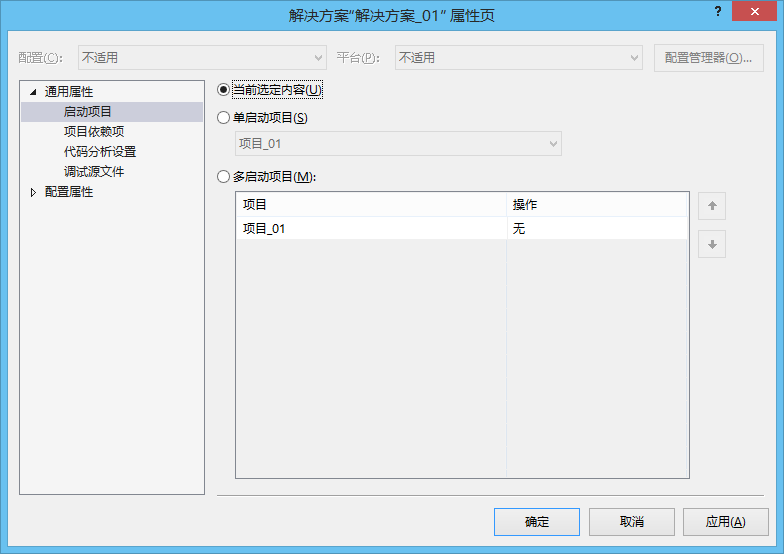
把启动项目改为当前选定内容,便可编译运行当前显示的项目,否则在多项目时要手动调整。
3:一些常用的快捷键。
/// :文本注释。据说何以导成啥啥啥文件来着。
ctrl + k + c :多行注释。k 和 c 依次按。
ctrl + k + u : 取消注释。
ctrl + k + D :自动排版。话说VS写代码居然自动给你排好版,那代码漂亮的简直没人认得出是谁写的。
ctrl + j :当你不知道后面怎么写的时候可以调出提示。
C + W + Tab + Tab : Console.WriteLine();自动给你写好。
----------------------------先写这点了,下篇马上出来----------------------------




 本文详细介绍了如何使用Visual Studio创建C#控制台应用程序,并配置了包括项目创建、基本代码生成、软件安装、颜色主题、字体设置、行号显示以及常用快捷键在内的多个关键步骤。此外,还提供了关于如何进行代码排版和运行项目的说明。
本文详细介绍了如何使用Visual Studio创建C#控制台应用程序,并配置了包括项目创建、基本代码生成、软件安装、颜色主题、字体设置、行号显示以及常用快捷键在内的多个关键步骤。此外,还提供了关于如何进行代码排版和运行项目的说明。
















 771
771

 被折叠的 条评论
为什么被折叠?
被折叠的 条评论
为什么被折叠?








